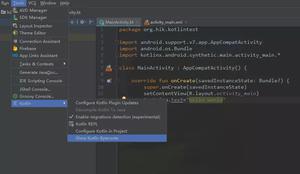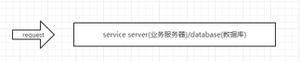如何在CentOS 7上使用Apache安装和配置Nextcloud

Nextcloud 是一个开源的,自托管的文件共享和协作平台,类似于Dropbox。它与媒体播放器,日历和联系人管理捆绑在一起。
Nextcloud可通过应用程序扩展,并具有适用于所有主要平台的桌面和移动客户端。
本教程将引导您完成在CentOS 7系统上使用Apache安装和配置Nextcloud的过程。
先决条件
开始学习本教程之前,请确保您以具有sudo权限的用户身份登录。
第1步:创建MySQL数据库
NextCloud可以使用SQLite, PostgreSQL 或MySQL数据库存储其所有数据。
在本教程中,我们将使用MySQL作为首选数据库。
如果您尚未在CentOS服务器上安装MySQL或MariaDB,则可以按照以下说明之一进行安装:
- 在CentOS 7上安装MySQL
- 在CentOS 7上安装MariaDB
首先通过键入以下命令登录到MySQL Shell:
sudo mysql运行以下SQL语句,以创建名为nextcloud,用户名为nextclouduser的数据库,并向授予用户必要的特权:
CREATE DATABASE nextcloud CHARACTER SET utf8mb4 COLLATE utf8mb4_general_ci;GRANT ALL ON nextcloud.* TO 'nextclouduser'@'localhost' IDENTIFIED BY 'change-with-span-password';
FLUSH PRIVILEGES;
EXIT;
第2步:安装PHP和Apache
Nextcloud是一个PHP应用程序。 CentOS 7附带了PHP 5.4,Nextcloud不支持。
我们将从Remi存储库安装PHP 7.2。以下命令将启用EPEL和Remi存储库:
sudo yum install epel-release yum-utilssudo yum install http://rpms.remirepo.net/enterprise/remi-release-7.rpm
sudo yum-config-manager --enable remi-php72
启用存储库后,使用以下命令安装Apache PHP 7.2 和所有必需的PHP扩展:
sudo yum install httpd php php-gd php-json php-mysql php-curl php-mbstring php-intl php-mcrypt php-imagick php-xml php-zip第3步:配置防火墙
如果您在CentOS服务器上运行防火墙,则需要打开HTTP(80)和HTTPS(443)端口。
您可以通过运行以下命令来做到这一点:
sudo firewall-cmd --permanent --zone=public --add-service=httpsudo firewall-cmd --permanent --zone=public --add-service=https
sudo firewall-cmd --reload
第4步:下载Nextcloud
使用 wget 从 Nextcloud下载页面下载最新版本的Nextcloud:
wget -P /tmp https://download.nextcloud.com/server/releases/nextcloud-15.0.0.zip在撰写本文时,Nextcloud的最新版本为15.0.0。
下载完成后,将归档文件提取到/ var / www目录:
sudo unzip /tmp/nextcloud-15.0.0.zip -d /var/www设置正确的所有权,以便Apache Web服务器可以完全访问Nextcloud的文件和目录:
sudo chown -R apache: /var/www/nextcloud第5步:配置Apache
打开您的文本编辑器并创建以下Apache配置文件。
sudo nano /etc/httpd/conf.d/nextcloud.conf/etc/httpd/conf.d/nextcloud.conf
Alias /nextcloud "/var/www/nextcloud/"<Directory /var/www/nextcloud/>
Options +FollowSymlinks
AllowOverride All
<IfModule mod_dav.c>
Dav off
</IfModule>
SetEnv HOME /var/www/nextcloud
SetEnv HTTP_HOME /var/www/nextcloud
</Directory>
通过重新启动Apache服务来激活更改:
sudo systemctl restart httpd第6步:安装Nextcloud
现在,下载了Nextcloud并配置了所有必要的服务后,请打开浏览器并通过访问服务器的域名或IP地址,然后按/nextcloud来启动Nextcloud的安装:
http://domain_name_or_ip_address/nextcloud系统会为您显示Nextcloud设置页面。
输入所需的管理员用户名和密码,以及先前创建的MySQL用户和数据库详细信息。
单击Finish setup按钮,安装过程完成后,您将被重定向到以admin用户身份登录的Nextcloud仪表板。
结论
您已经了解了如何在CentOS 7计算机上安装和配置Nextcloud。如果您的域名与Nextcloud服务器相关联,则可以按照此指南进行操作,并通过Let's Encrypt 保护 Apache。
要查找有关如何管理Nextcloud实例的更多信息,请访问 Nextcloud文档页面。
如有任何疑问,请在下面发表评论。
以上是 如何在CentOS 7上使用Apache安装和配置Nextcloud 的全部内容, 来源链接: utcz.com/z/507233.html